 Dans l’épisode de cette semaine de The Logic Pros, nous nous penchons sur l’une des possessions les plus prisées de Logic. Un pilier depuis, eh bien, presque toujours, l’échantillonneur EXS24 peut sembler basique et négligé du simple fait qu’il existe depuis si longtemps, mais il pourrait être l’un des instruments musicaux les plus utiles de LPX.
Dans l’épisode de cette semaine de The Logic Pros, nous nous penchons sur l’une des possessions les plus prisées de Logic. Un pilier depuis, eh bien, presque toujours, l’échantillonneur EXS24 peut sembler basique et négligé du simple fait qu’il existe depuis si longtemps, mais il pourrait être l’un des instruments musicaux les plus utiles de LPX.
Non seulement l’EXS24 est livré avec des centaines de Go d’échantillons et les instruments qui les composent à l’intérieur de LPX (gratuitement), mais il peut également être utilisé pour créer nos propres instruments d’échantillonnage. Pour ceux qui utilisent Logic pour la première fois, le véritable potentiel de l’EXS peut être quelque peu caché derrière l’abondance d’instruments que vous trouverez dans votre bibliothèque après l’installation. Nous avons donc pensé qu’un récapitulatif de la façon de créer des instruments personnalisés et de ses fonctions supplémentaires était nécessaire. Nous couvrirons également quelques options alternatives pour ce faire que les utilisateurs plus expérimentés pourront trouver utiles :
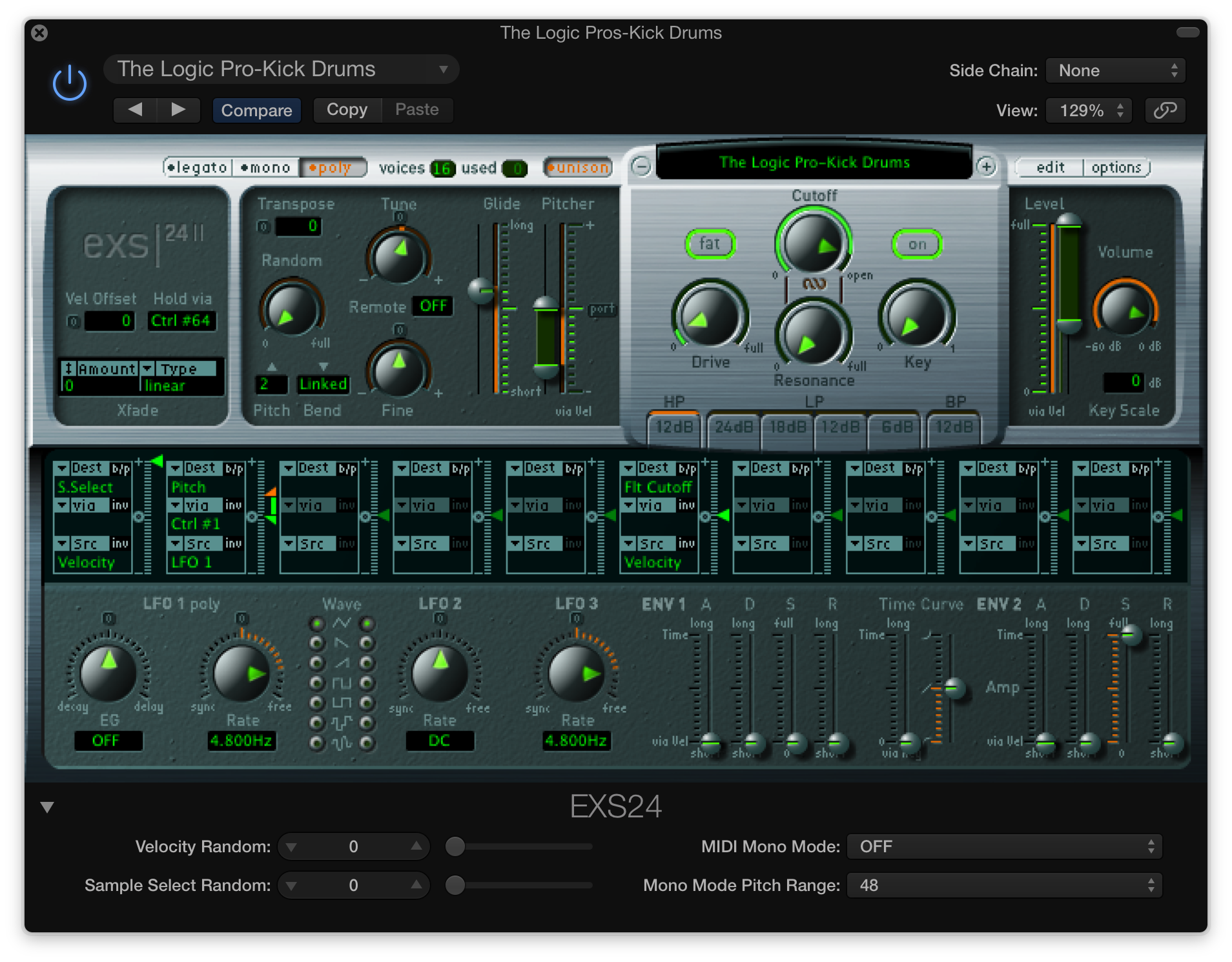
Pour ceux qui ne le savent peut-être pas, EXS24 est en effet un instrument échantillonneur virtuel. Il utilise des fichiers audio (comme ceux que vous trouvez sur votre ordinateur) et les organise de manière à ce que nous puissions les déclencher et les séquencer avec nos claviers MIDI à l’intérieur de LPX (ou tout autre DAW d’ailleurs). C’est une technique qui a été utilisée dans la production musicale de toutes sortes depuis environ 50 ans d’une manière ou d’une autre, et rendue extrêmement populaire dans la production de musique basée sur l’électronique avec les échantillonneurs matériels Akai MPC.
Heureusement pour nous, EXS24 est emballé à l’intérieur de LPX gratuitement, avec l’énorme bibliothèque d’échantillonneurs que nous avons mentionnée précédemment. Non seulement nous pouvons modifier et accéder à ces instruments de la bibliothèque prédéfinie, mais nous pouvons également charger des clips audio de toute sorte pour créer nos propres instruments, qu’il s’agisse de clips de chansons déjà existantes dans votre bibliothèque iTunes, d’échantillons que vous avez dénichés en ligne ou de morceaux de pistes que vous avez précédemment créés par vous-même.
Aujourd’hui, nous allons voir comment créer nos propres instruments personnalisés, ce que nous pouvons faire pour les traiter sur EXS24 après coup et quelques-uns des divers paramètres et options qui contrôlent la façon dont EXS24 traite vos fichiers audio. Mais d’abord, nous devons parler de quelques tâches administratives :
Gestion des échantillons :
OK, je sais que c’est un truc ennuyeux. Un mal nécessaire, j’en ai peur. Chaque instrument d’échantillonneur EXS24 est composé de deux choses : un fichier (.exs) d’instrument d’échantillonneur et un dossier d’échantillon d’instrument d’accompagnement contenant les échantillons (audio) dont il est composé. Avant de commencer à créer vos premiers instruments échantillonneurs, il est toujours bon de créer un dossier « SAMPLES » dédié que vous utiliserez pour stocker tous vos échantillons (dossiers d’échantillons d’instruments). Rappelez-vous, pour que tous les instruments échantillonneurs que vous créez soient toujours accessibles dans tous vos projets, ne déplacez pas ou ne renommez pas le dossier « SAMPLES » après coup, sinon vous vous retrouverez avec des tâches de réaffectation désordonnées (ce n’est pas la fin du monde, mais c’est super ennuyeux). Faites-nous signe dans les commentaires ci-dessous si vous avez besoin d’un coup de main pour quelque chose de ce genre).
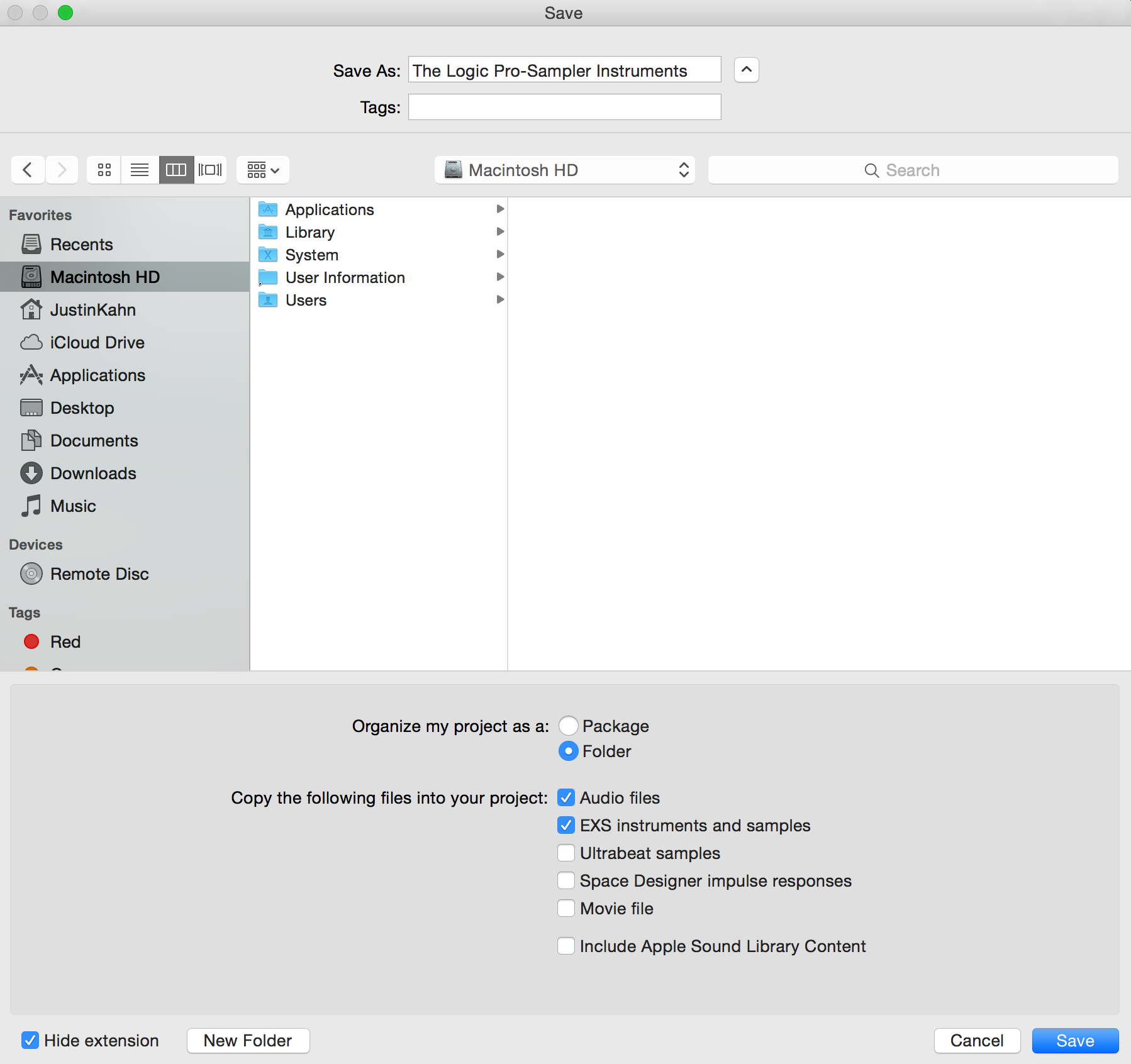
Note : Lors de la sauvegarde de nos sessions LPX, Logic donne toujours une option pour copier les « instruments et échantillons EXS » utilisés dans ce projet particulier dans son dossier de session. Bien que vous n’ayez pas besoin de le faire si vous utilisez la méthode du dossier « SAMPLES » ci-dessus, c’est toujours une bonne idée (nécessaire) si vous prévoyez d’ouvrir cette session sur d’autres ordinateurs (qui n’ont pas accès à votre dossier « SAMPLES » maître).

Création d’un instrument sampler personnalisé:
1. Ouvrez une nouvelle piste d’instrument logiciel (option + commande + N) puis chargez un EXS24 depuis la section Input de la bande de canaux.

2. Dans la plupart des cas, l’EXS24 s’ouvrira sans son chargé sous la forme d’un son de base ressemblant à une onde sinusoïdale. Appuyez sur ce petit bouton « Edit » à droite de la section filtre.
Note : Si vous ne voyez pas le bouton « Edit » mentionné ci-dessus sur votre EXS24, vous devrez rapidement faire un ajustement de vos préférences LPX. Appuyez sur le menu Logic Pro X en haut > menu Préférences > Outils avancés… (ou appuyez sur commande + , et sélectionnez l’onglet Avancé). De là, nous pouvons choisir d’activer/désactiver divers contrôles avancés dans tout Logic. Je suggère juste d’appuyer sur la première case à cocher « Show Advanced Tools » pour obtenir les travaux.
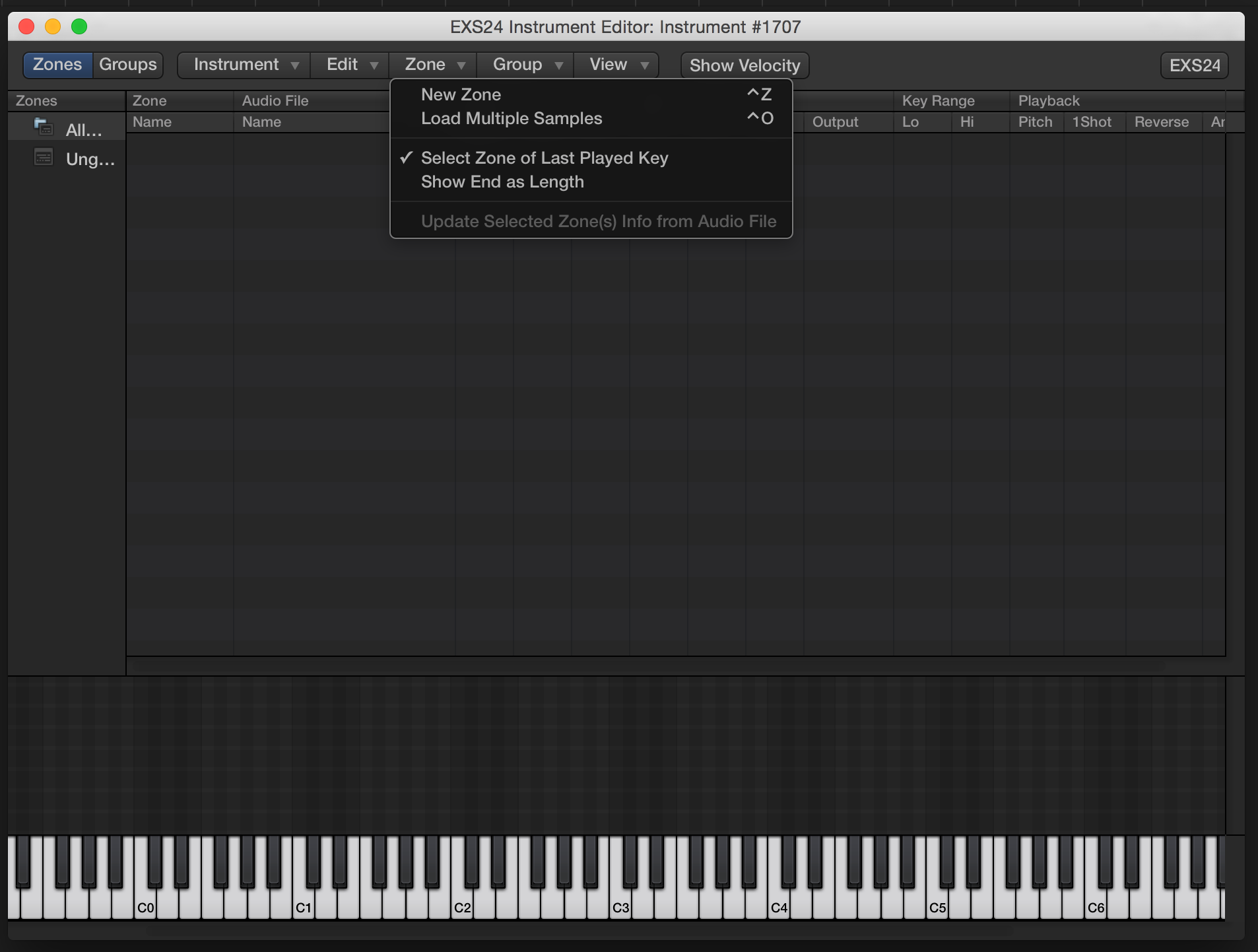
3. L’éditeur d’instruments de l’échantillonneur s’ouvre pour que nous puissions peaufiner les instruments existants, ou dans ce cas, créer les nôtres. Le long du haut de la fenêtre, appuyez sur le menu déroulant intitulé « Zone », puis sur l’option « Load Multiple Samples » (ou contrôle + o, une fois l’éditeur ouvert).
Note : Vous pouvez également glisser et déposer des fichiers audio directement depuis le Finder sur cette fenêtre pour créer des instruments. Rapide et facile, mais pas tout à fait aussi organisé et contrôlé d’une configuration à mon avis, qui est généralement préféré lors de la création d’instruments pour votre bibliothèque personnelle.
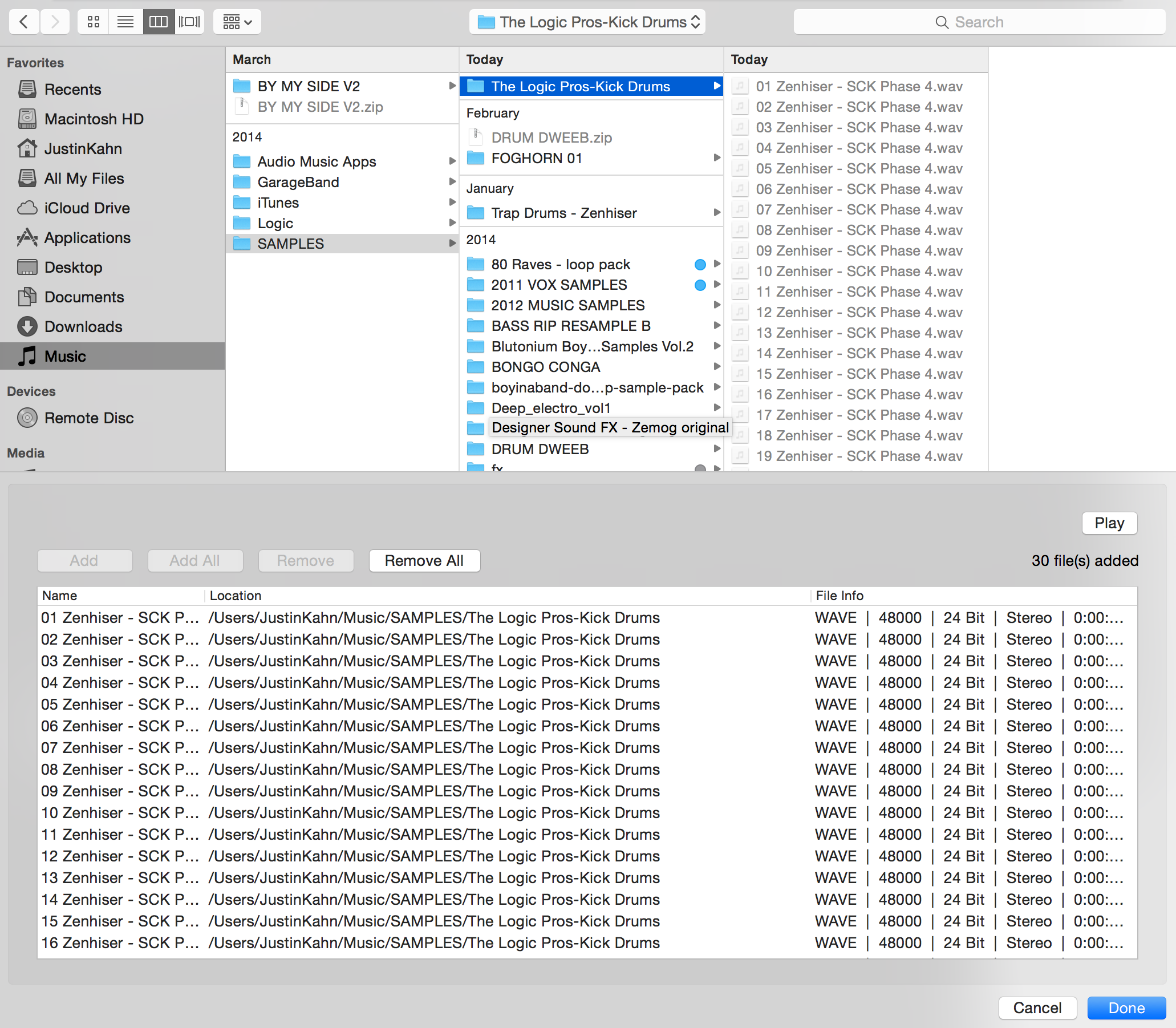
4. Une fenêtre du Finder à l’aspect familier apparaîtra, nous permettant de naviguer vers les échantillons (clips audio) sur notre ordinateur ou disque dur que nous aimerions charger. Comme mentionné précédemment, il est toujours bon de placer les échantillons dans leur propre dossier à l’intérieur de votre dossier principal « SAMPLES ». Vous pouvez sélectionner manuellement des fichiers individuels ou un seul dans le dossier, puis choisir l’option « Add All » (Ajouter tout) vue ci-dessus. Une fois que vos clips audio désirés apparaissent dans la file d’attente au bas de la fenêtre de dialogue, appuyez sur le bouton « Done » dans le coin inférieur droit.
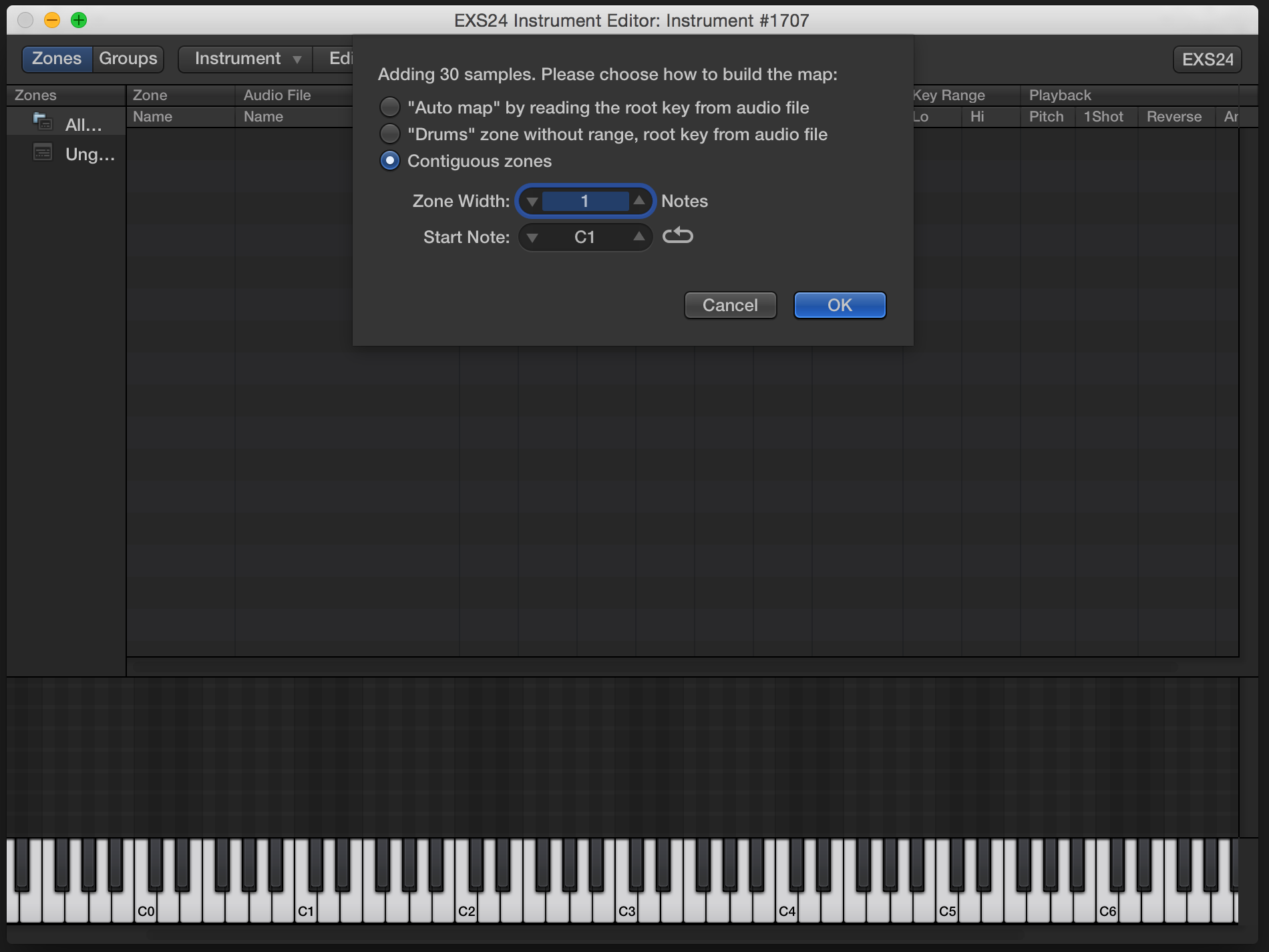
5. Une fois que vous avez appuyé sur « Ajouter », Logic vous ramènera à l’éditeur d’instruments de l’échantillonneur et vous présentera trois options :
a. Pour la batterie, les percussions ou tout ce qui ne nécessite pas d’accord chromatique, l’option « Drums » ou plus probablement l’option « Contiguous Zones » fera très bien l’affaire.
b. Si vous avez une série de notes pitchées ou chromatiques provenant d’un instrument échantillonné, par exemple, l' »Auto Map » peut être utile : Lorsque vous achetez des bibliothèques d’échantillons ou même que vous créez ou propre à partir d’enregistrements, la façon dont les fichiers sont nommés dans le Finder permet à l’EXS24 de les mapper correctement sur votre clavier MIDI, vous évitant ainsi de déplacer manuellement les échantillons sur les bonnes touches vous-même. La note fondamentale de l’échantillon, suivie de l’incidente (dièses et bémols), puis de l’octave représentée par un chiffre. Par exemple, un fichier dans le Finder nommé « C#1.wav », sera placé sur la touche C# de la première octave de votre clavier. Un fichier nommé G#5, sera placé sur la touche G# de la cinquième octave de votre clavier, et ainsi de suite.

6. Facultatif. La fenêtre de l’éditeur d’échantillonneur nous donne une foule d’options différentes sur la façon dont EXS24 traite chaque échantillon dans notre instrument nouvellement formé. Le long du haut de la liste, vous voyez une série d’options, y compris l’accordage, le volume, le pan, la gamme de touches, le pitched 1Shot, le Reverse et plus encore. Beaucoup d’entre elles s’expliquent d’elles-mêmes, par exemple, Reverse inversera l’échantillon, le jouant à l’envers lorsqu’il est déclenché. Key Range déterminera à partir de quelle touche ou plage de touches cet échantillon particulier sera lu. Vous pouvez avoir besoin de désactiver l’option 1Shot si vous créez des échantillons non chromatiques qui ne sont pas des tambours, de sorte que l’échantillon cesse de jouer lorsque vous soulevez votre doigt de la touche (décochez le 1Shot pour le désactiver, ou tapez commande + A d’abord pour les désélectionner tous en même temps).
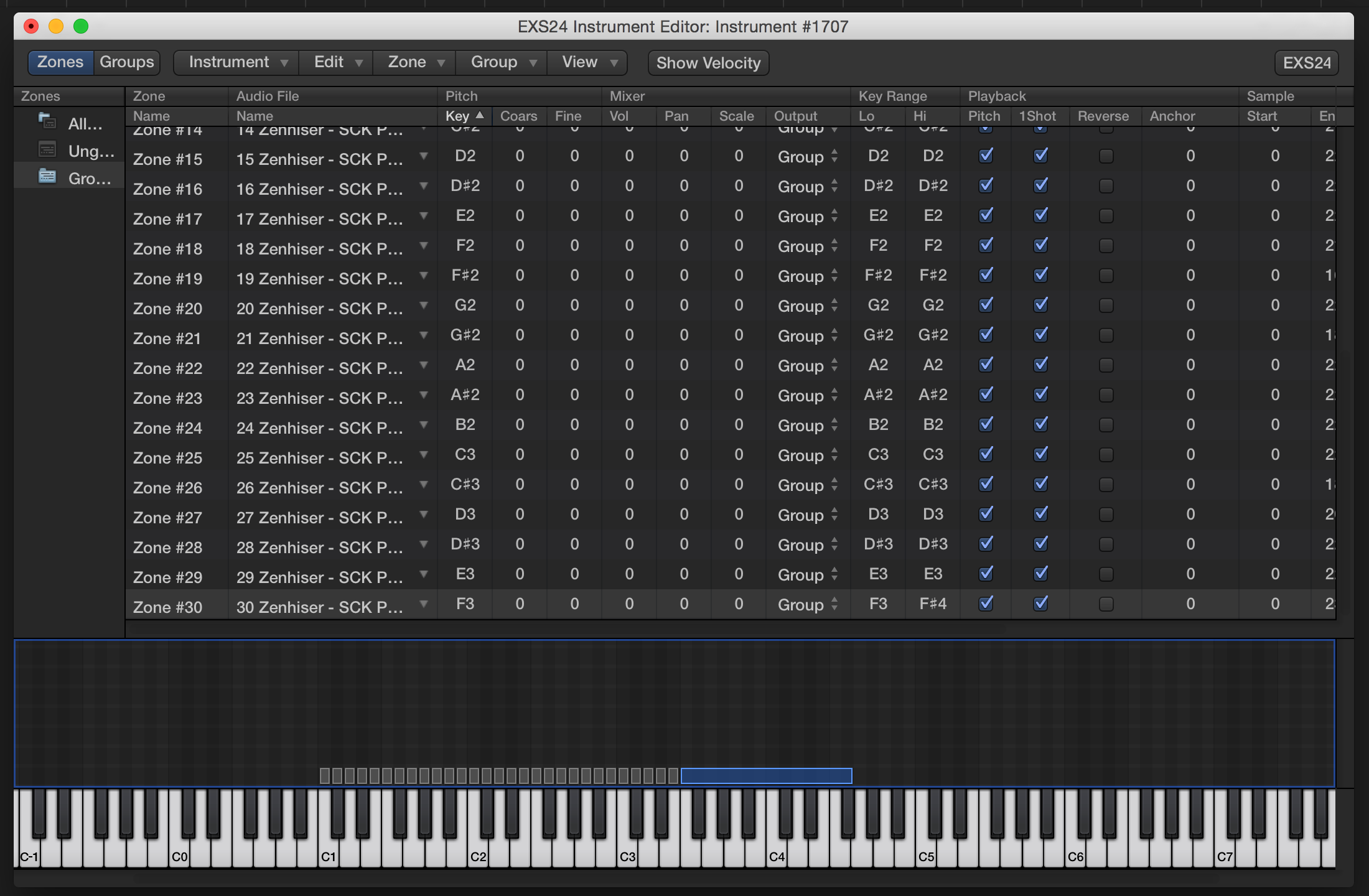
Note : Vous remarquerez également le petit clavier graphique le long du bas de l’éditeur. Nous pouvons choisir d’extrapoler la hauteur d’un instrument particulier en faisant glisser le coin droit ou gauche des échantillons ici. Par exemple, si vous avez un échantillon qui joue la note C, vous pouvez faire glisser les coins droit et gauche de cet échantillon pour lui donner une hauteur chromatique sur le clavier (comme Key Range).

7. Maintenant, afin de sauvegarder cet instrument nouvellement créé dans notre bibliothèque permanente d’instruments d’échantillons personnalisés, tout ce que nous devons faire est de le sauvegarder. Cliquez sur le menu « Instrument » en haut de la page et cliquez sur « Enregistrer », ou bien quittez l’éditeur et Logic vous demandera de l’enregistrer. Logic comprendra automatiquement que cet instrument est la source du dossier que nous avons créé et qui réside dans notre dossier principal « Samples », alors choisissons un endroit pour la partie .exs du puzzle. N’hésitez pas à les stocker où vous voulez, mais personnellement, j’aime utiliser le dossier que Logic me fournit, car il permet de garder les choses bien rangées et fiables pour les sessions futures. Maintenant, il suffit de jouer quelques touches sur votre clavier MIDI et bamm, vous êtes prêt.
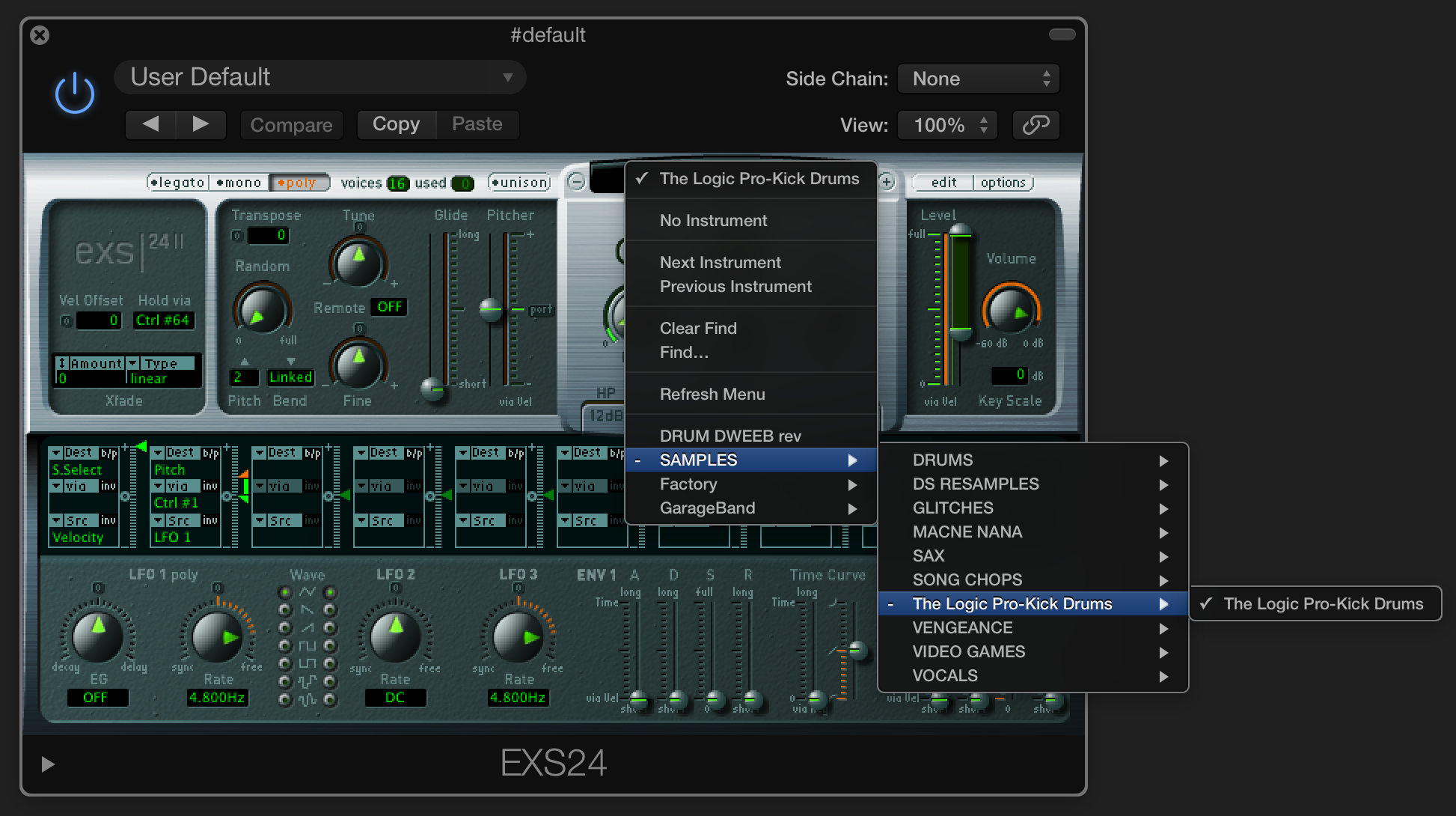
Maintenant, vous constaterez que cet instrument nouvellement créé apparaîtra dans le menu instrument/preset à l’intérieur d’EXS24 dans chaque session que vous ouvrez sur votre ordinateur, nouvelle ou ancienne. Il fonctionne comme tout autre instrument logiciel en termes de séquençage et de traitement à partir de ce moment. Une fois qu’un instrument échantillon est chargé sur l’EXS24, sa suite complète de contrôles de synthèse est à notre disposition, y compris le filtre multi-mode, les enveloppes, les contrôles de pitch/glide, 3 LFO et une matrice de modulation complète.
Les Pros de la Logique est une nouvelle série régulière qui explore tous les gadgets et logiciels les plus intéressants pour faire de la musique sur vos appareils Mac/iOS. S’il y a un équipement que vous aimeriez que nous examinions de plus près, faites-le nous savoir dans la section des commentaires ci-dessous ou envoyez-nous un courriel.
Plus de The Logic Pros:
- Comment créer des patchs Retro Synth avec des tables d’ondes personnalisées et un empilement multi-voix
- Comment personnaliser le Drummer de Logic, battement par battement
- 6 nouvelles fonctionnalités puissantes que vous avez peut-être manquées dans Logic 10.1
- Comment contrôler n’importe quoi dans Logic en utilisant votre contrôleur MIDI matériel
- Comment créer des patchs de synthé multicouches &sons de batterie avec Track Stacks
- Transformer l’iPad en pédalier virtuel en utilisant Logic Remote
- Les nouveaux synthés de poche de TE &comment les synchroniser avec votre Mac
FTC : Nous utilisons des liens d’affiliation automatique générateurs de revenus. Plus.
Voyez 9to5Mac sur YouTube pour plus de nouvelles sur Apple:
.
